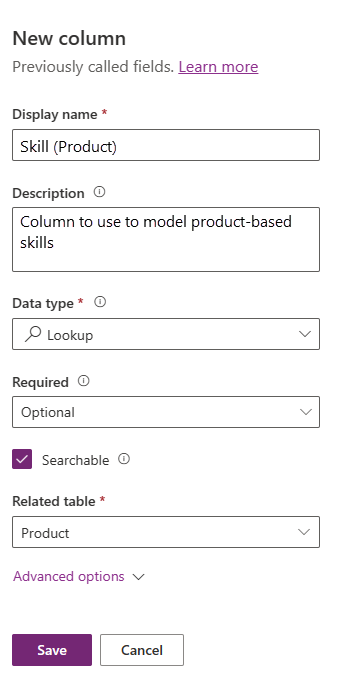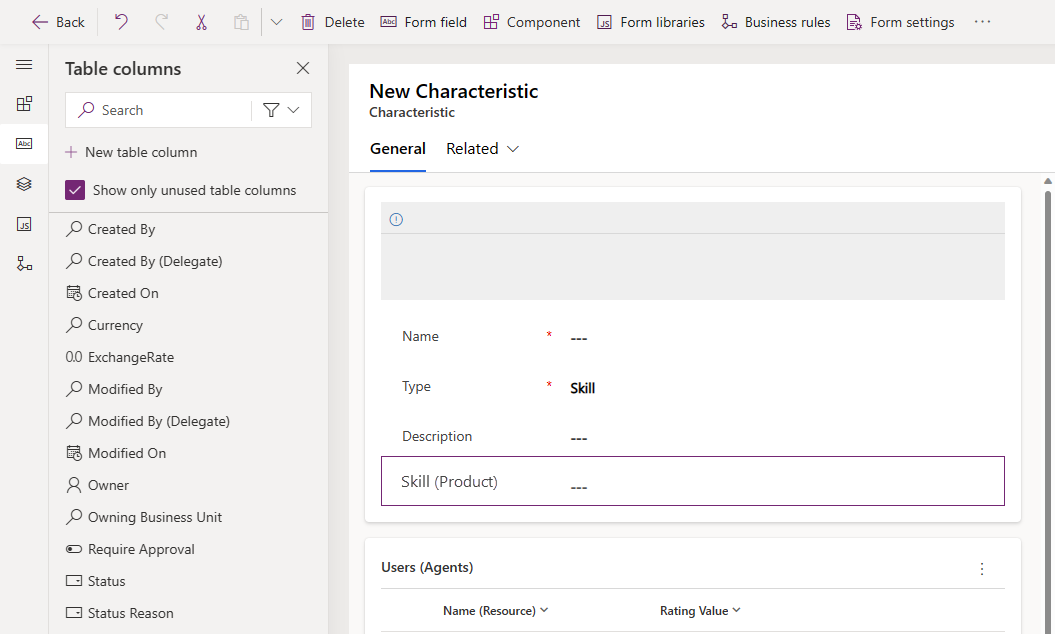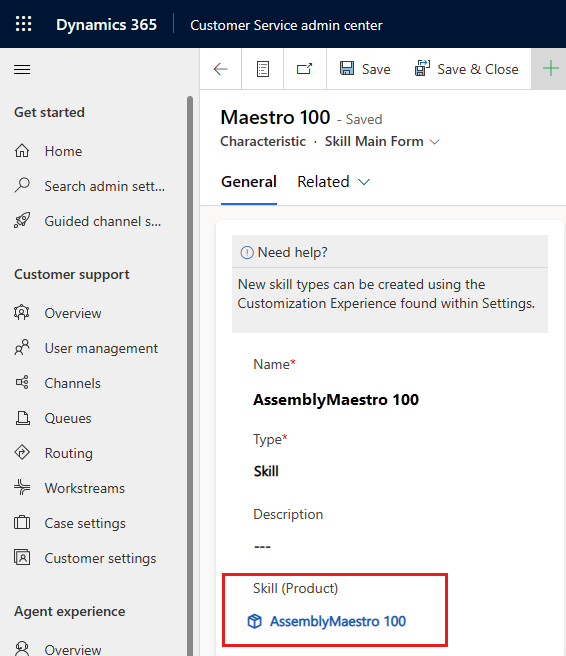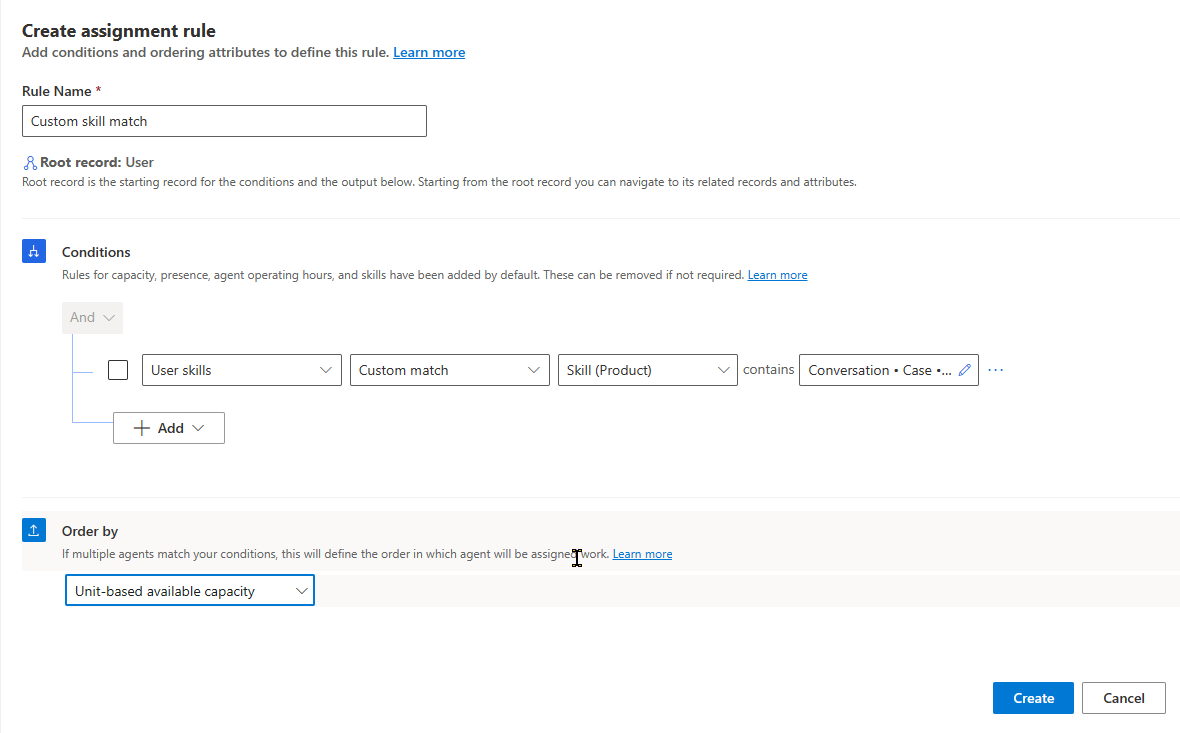สร้างโมเดลตารางที่มีอยู่เป็นทักษะ
หมายเหตุ
ข้อมูลความพร้อมใช้งานของคุณลักษณะมีดังนี้
| Dynamics 365 Contact Center—แบบฝัง | Dynamics 365 Contact Center—แบบสแตนด์อโลน | Dynamics 365 Customer Service |
|---|---|---|
| ใช่ | ใช่ | ใช่ |
องค์กรสามารถใช้ตารางข้อมูลที่มีอยู่และสร้างแบบจำลองเป็นทักษะในการกำหนดเส้นทางตามทักษะ ด้วยวิธีนี้ คุณสามารถหลีกเลี่ยงการสร้างข้อกำหนดข้อมูลใหม่เป็นทักษะใน Dynamics 365 และคุณไม่จำเป็นต้องเขียนกฎการจัดประเภทเพื่อประทับตราทักษะในรายการงานที่เข้ามา การสร้างโมเดลตารางที่มีอยู่เป็นทักษะทำให้การจัดการข้อมูลง่ายขึ้น ตัวอย่างต่อไปนี้แสดงสถานการณ์ที่พบโดยทั่วไปสองสถานการณ์
ตัวอย่างที่ 1: ใช้ตารางระบบที่มีอยู่เพื่อสร้างโมเดลทักษะ
ลูกค้าโทรหาสายสนับสนุนของบริษัทเพื่อขอความช่วยเหลือเกี่ยวกับผลิตภัณฑ์ เจ้าหน้าที่สร้างกรณีใน Dynamics 365 Customer Service กรณีถูกสร้างขึ้นโดยมี "ผลิตภัณฑ์" เป็นหนึ่งในฟิลด์ ความสัมพันธ์ระหว่างชื่อผลิตภัณฑ์กับชนิดผลิตภัณฑ์มีอยู่แล้วในระบบ เจ้าหน้าที่ได้รับการฝึกอบรมให้แก้ไขปัญหาเกี่ยวกับผลิตภัณฑ์ของบริษัท นั่นคือ พวกเขา "มีทักษะ" เกี่ยวกับผลิตภัณฑ์ ดังนั้น บริษัทสามารถสร้างโมเดล "ผลิตภัณฑ์" ในตารางกรณีเป็นทักษะ และกำหนดชนิดผลิตภัณฑ์เป็นทักษะให้กับเจ้าหน้าที่
ตัวอย่างที่ 2: ใช้ตารางระบบที่กำหนดเองเพื่อสร้างโมเดลทักษะ
บริษัทแห่งหนึ่งได้สร้างคอลัมน์ชื่อ "ตลาดที่ดำเนินการ" ใน ตารางที่กำหนดเอง ในการสนทนาสด ทุกครั้งที่ลูกค้าเริ่มแชทกับเจ้าหน้าที่ฝ่ายสนับสนุน "ตลาดที่ดำเนินการ" จะจัดเก็บตำแหน่งของลูกค้าโดยอัตโนมัติ เจ้าหน้าที่ได้รับการฝึกอบรมให้จัดการความคาดหวังและความต้องการของลูกค้าในตลาดที่ดำเนินการเฉพาะ ซึ่งก็คือพวกเขา "มีทักษะ" ในตลาดเหล่านั้น ดังนั้น บริษัทสามารถสร้างโมเดล "ตลาดที่ดำเนินการ" ในตารางที่กำหนดเองเป็นทักษะ และกำหนดตลาดเป็นทักษะให้กับเจ้าหน้าที่
การสร้างโมเดลตารางเป็นทักษะแตกต่างจากการกำหนดเส้นทางตามทักษะของเดิมอย่างไร
สมมติว่าคุณมีประเภทและแอตทริบิวต์ของผลิตภัณฑ์หลายรายการที่กำหนดค่าไว้แล้วในระบบของคุณ เช่น กรณีทั้งหมดของคุณมีข้อมูล "ผลิตภัณฑ์" และ "ลูกค้า" หากต้องการใช้การกำหนดเส้นทางตามทักษะแบบเดิม คุณจะต้อง:
- ใส่ผลิตภัณฑ์และลูกค้าของคุณทั้งหมดเป็นทักษะ
- กำหนดทักษะเหล่านั้นให้กับเจ้าหน้าที่
- สร้างกฎการจัดประเภทเพื่อเพิ่ม "ผลิตภัณฑ์" และ "ลูกค้า" เป็นทักษะสำหรับรายการงานขาเข้า
ทุกครั้งที่คุณเพิ่มผลิตภัณฑ์หรือลูกค้าใหม่ คุณจะต้อง:
- สร้างทักษะใหม่สำหรับผลิตภัณฑ์หรือลูกค้าใหม่
- กำหนดทักษะใหม่ให้กับเจ้าหน้าที่
- อัปเดตกฎการจัดประเภทของคุณ
การกำหนดเส้นทางตามทักษะแบบเดิมส่งผลให้เกิดข้อมูลและการเปลืองแรงซ้ำซ้อน เนื่องจากคุณกำลังสร้างทักษะจากข้อมูลผลิตภัณฑ์และลูกค้าที่คุณป้อนไว้แล้ว
อย่างไรก็ตาม หากคุณสร้างโมเดลคอลัมน์ "ผลิตภัณฑ์" และ "ลูกค้า" ในตารางของคุณเป็นทักษะ คุณจะขจัดความซ้ำซ้อนของทั้งข้อมูลและไม่ต้องเปลืองแรง และคุณไม่จำเป็นต้องเขียนกฎการจัดประเภท
วิธีการสร้างโมเดลตารางเป็นทักษะ
หากต้องการสร้างโมเดลข้อมูลในตารางเป็นทักษะ คุณจะต้องทำตามขั้นตอนต่อไปนี้:
- สร้างคอลัมน์สำหรับทักษะใหม่
- เพิ่มคอลัมน์ในฟอร์มหลักของทักษะเพื่อให้มองเห็นในแอปศูนย์การจัดการ Customer Service
- กำหนดค่าให้กับทักษะและกำหนดทักษะให้กับเจ้าหน้าที่
- สุดท้าย เพิ่มทักษะเป็นเงื่อนไขในกฎการมอบหมาย
ในตัวอย่างนี้ เราสร้างโมเดลทักษะจากข้อมูลในตาราง ผลิตภัณฑ์
สร้างคอลัมน์ทักษะ
ลงชื่อเข้าใช้ Power Apps จากนั้นเลือกสภาพแวดล้อมที่มีโซลูชันเริ่มต้นของคุณ
ในบานหน้าต่างนำทางด้านซ้าย เลือก โซลูชัน แล้วเลือก โซลูชันเริ่มต้น
ในแผงด้านซ้าย เลือกออบเจ็กต์ ตาราง จากนั้นเลือกตาราง ลักษณะเฉพาะ
ภายใต้ Schema เลือก คอลัมน์
เลือก คอลัมน์ใหม่
ป้อนชื่อและคำอธิบาย ในตัวอย่างนี้ เราได้ตั้งชื่อคอลัมน์ ทักษะ (ผลิตภัณฑ์) เพื่อระบุว่าทักษะนั้นขึ้นอยู่กับผลิตภัณฑ์ แต่คุณสามารถป้อนชื่อที่มีความหมายได้
ในรายการ ชนิดข้อมูล ให้เลือก การค้นหา>การค้นหา
ในรายการ ตารางที่เกี่ยวข้อง ให้เลือกตารางที่มีคอลัมน์ที่คุณใช้สร้างสร้างโมเดลทักษะใหม่
บันทึกคอลัมน์ใหม่
กลับไปที่หน้า โซลูชัน แล้วเลือก เผยแพร่การแก้ไข/ปรับปรุงตามคำสั่งทั้งหมด
เพิ่มคอลัมน์ไปยังฟอร์มหลักของทักษะ
ใน Power Apps ในบานหน้าต่างนำทางด้านซ้าย ให้เลือก ตาราง แล้วเลือกตาราง ลักษณะเฉพาะ
ภายใต้ ประสบการณ์ข้อมูล ให้เลือก ฟอร์ม แล้วเลือก ฟอร์มหลักของทักษะ
ลากคอลัมน์ใหม่จากรายการคอลัมน์ตารางในแผงด้านซ้ายไปยังฟอร์ม
บันทึกและเผยแพร่ฟอร์ม
กำหนดค่าให้กับทักษะ
เปิดศูนย์การจัดการ Customer Service ภายใต้ การสนับสนุนลูกค้า ให้เลือก การจัดการผู้ใช้
ทางด้านขวาของ ทักษะ ให้เลือก จัดการ เพื่อเปิดมุมมอง ลักษณะเฉพาะที่ใช้งาน
เลือก ใหม่
ป้อนชื่อสำหรับทักษะใหม่และระบุคำอธิบายหรือไม่ก็ได้
ในรายการ ชนิด ให้เลือก ทักษะ
ในการค้นหาคอลัมน์ทักษะ ให้ค้นหาและเลือกค่า ในตัวอย่างของเรา เราได้เลือกผลิตภัณฑ์ AssemblyMaestro 100
เลือก บันทึก
กำหนดทักษะให้เจ้าหน้าที่ ตามความจำเป็น
สุดท้าย เพิ่มเงื่อนไขตามทักษะใหม่ให้กับ กฎการมอบหมาย
สร้างโมเดลข้อมูลอื่นเป็นทักษะ
คุณสามารถสร้างโมเดลแอตทริบิวต์หรือประเภทใดๆ ที่คุณต้องการเป็นทักษะและจับคู่เจ้าหน้าที่กับรายการงานที่ใช้งานได้ คุณไม่ต้องเขียนกฎการจัดประเภทสำหรับแต่ละทักษะ ช่วยประหยัดเวลาและแรงในการบำรุงรักษา โดยเฉพาะอย่างยิ่งเมื่อแอตทริบิวต์หรือประเภทนั้นเปลี่ยนแปลงบ่อย เมื่อใช้วิธีนี้ คุณสามารถรักษาทักษะที่สร้างโมเดลที่ระดับเจ้าหน้าที่ และเปลี่ยนการค้นหาเป็นค่าใหม่หรือค่าที่อัปเดตเมื่อเปลี่ยนแปลง
สิ่งที่พิจารณา
- เครื่องมือค้นหาทักษะอัจฉริยะ ไม่คาดการณ์แอตทริบิวต์ที่กำหนดเองซึ่งจำลองเป็นทักษะ
- ทักษะที่สร้างโมเดลไม่รวมอยู่ในรายงานการวิเคราะห์ทักษะ และไม่ปรากฏเป็นทักษะใน ตัวควบคุมทักษะเจ้าหน้าที่
- วิธีการมอบหมายแบบสำเร็จรูป ไม่สนับสนุนการจับคู่ทักษะสำหรับทักษะที่สร้างโมเดล
- การวินิจฉัยการกำหนดเส้นทาง ไม่แสดงทักษะที่สร้างโมเดลที่ตรงกันระหว่างการมอบหมาย
- ทักษะที่สร้างโมเดลต้องเป็นชนิดข้อมูล "การค้นหา"
- ลำดับตามความชำนาญไม่ได้รับการสนับสนุนสำหรับทักษะที่สร้างโมเดล
ขั้นตอนถัดไป
ภาพรวมของการกำหนดเส้นทางตามทักษะ
ตั้งค่าทักษะ สร้างแบบจำลองการจัดอันดับ และมอบหมายให้เจ้าหน้าที่